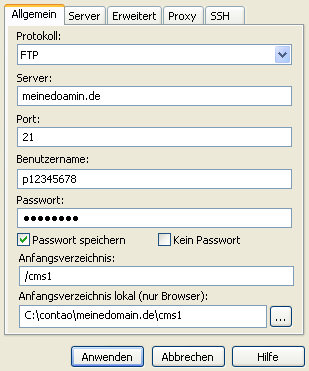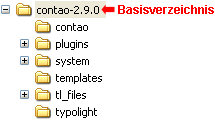Installation: Unterschied zwischen den Versionen
Aus Contao Community Documentation
Frank (Diskussion | Beiträge) K |
Marc (Diskussion | Beiträge) K (margin der Tabelle entfernt da nicht (mehr) notwendig, störend) |
||
| Zeile 95: | Zeile 95: | ||
Hetzner.de (ab dem entsprechenden "Tarif inkl. MySQL-Datenbank" voll kompatibel) | Hetzner.de (ab dem entsprechenden "Tarif inkl. MySQL-Datenbank" voll kompatibel) | ||
| − | {| border="0" cellpadding="5" cellspacing="1" style=" | + | {| border="0" cellpadding="5" cellspacing="1" style="vertical-align:top;" |
|+ <big>'''Diese Informationen basieren ausschließlich auf Erfahrungen von Nutzern. Diese Erfahrungen stimmen teilweise nicht für alle Webpakete eines Anbieters! Manchmal ändern Anbieter auch die technischen Einstellungen, so dass sich neue Umstände ergeben. Verlasst euch niemals nur darauf, sondern führt wenn möglich mindestens eine Diagnose, am besten aber eine Testinstallation auf einem Test-Webspace (beim Anbieter nachfragen) durch.'''</big> | |+ <big>'''Diese Informationen basieren ausschließlich auf Erfahrungen von Nutzern. Diese Erfahrungen stimmen teilweise nicht für alle Webpakete eines Anbieters! Manchmal ändern Anbieter auch die technischen Einstellungen, so dass sich neue Umstände ergeben. Verlasst euch niemals nur darauf, sondern führt wenn möglich mindestens eine Diagnose, am besten aber eine Testinstallation auf einem Test-Webspace (beim Anbieter nachfragen) durch.'''</big> | ||
|- | |- | ||
Version vom 16. Oktober 2010, 23:14 Uhr
| |
Unvollständiger Artikel: dieser Artikel ist noch nicht sauber bearbeitet.
Bitte erweitere ihn und entferne erst anschliessend diesen Hinweis. |
Inhaltsverzeichnis
Installation von Contao
Kurzanleitung für die Installation bei einem Contao-fähigen Webhoster
- Download des Contao-Cores auf www.contao.org
- Entpacken auf dem Heimrechner
- Hochladen der Dateien mittles FTP auf Ihren Server
- Hochladen des Systemdiagnosetools ins Verzeichnis der Contao-Installation (gewöhnlicherweise das Root-Verzeichnis Ihrer Webadresse)
- Aufrufen der Diagnosedatei in der Adresszeile Ihres Browsers und eventuelle Fehlermeldungen beseitigen
- Aufrufen der Installationsdatei: www.IhreDomain.com/contao/install.php (ersetzen Sie "www.IhreDomain.com" mit Ihrer tatsächlichen Webadresse; in diesem Fall ist Contao im Rootverzeichnis Ihres Webservers installiert; der Zugang zum BackEnd (BE) liegt im Unterverzeichnis "contao/")
- Das Installationsskript führt Sie durch die abschließenden Schritte (die erforderlichen Daten zur Datenbank erhalten Sie von Ihrem Webhoster)
- Nach erfolgreicher Installation können Sie sich im BackEnd einloggen ("www.IhreDomain.com/contao/")
Detaillierte Anleitung für die Installation bei einem kompatiblen Webhoster
Download von Contao und entpacken auf dem Heimrechner
Auf www.contao.org begibt man sich auf den Bereich Herunterladen und wählt die aktuellste Version von Contao zum Download und speichert diese Datei auf dem eigenen Rechner.
| |
Anmerkung: Contao wird in zwei unterschiedlichen Archivformaten angeboten. pkzip (Zip-Archiv) und tar.gz (gzipped Tarball). Sollten man einen Windows PC verwenden, sollte die pkzip Version verwendet werden. |
Nachdem die Datei heruntergeladen wurde, entpackt man sie mit dem Packprogramm seiner Wahl wie z.B. 7-zip, welches nahezu alle gängigen Archivformate beherrscht.
FTP-Programm einrichten
Um Contao auf die richtige Stelle ihres Webspace zu kopieren, müssen die FTP-Zugangsdaten in ein FTP-Programm eintragen werden. Bei Eingabe der richtigen Daten wird sich das FTP-Programm direkt in das Verzeichnis, in welchem Contao installiert werden soll, öffnen. Jedes FTP-Programm sieht anders aus, deshalb hier nur ein Beispiel. In allen Programmen sind aber immer die gleichen Angaben zu machen.
Wenn das FTP-Programm mit diesen Parametern gestartet wird, sollte sich auf dem Server ein leeres Verzeichnis auftun.
Upload Contao
In dem zuvor heruntergeladenen und entpackten Archiv ist als einziger Eintrag ein Verzeichnis mit der Versionskennung enthalten. Dieses ist das Basisverzeichnis, aus dem der Inhalt auf den Webserver geladen werden soll.
Das ganze Paket (ab Basisverzeichnis) ladet man jetzt per FTP auf den Webspace hoch. Wie genau dies geht, entnehme man der Bedienungsanleitung des verwendeten FTP Programmes.
Aufruf des Installtools
Den Installer ruft man einfach mit http://contao.meinedomain.de/contao/install.php auf (bei älteren Paketen, sprich vor Version 2.9, natürlich mit dem Pfad typolight anstatt contao).
Das Installtool verlangt als allererstes das Contao Installationspasswort. Dies ist standardmässig das kleingeschriebe Wort "contao" (bei Versionen kleiner 2.9 "typolight").
Nach Eingabe desselbigen wird man aufgefordert das Installationspasswort zu ändern.
Nachdem das Installationspasswort geändert wurde, erfolgt nun die Eingabe eines Verschlüsselungskeys.
Dieser wird von Contao dazu verwendet, Datensätze bei Bedarf verschlüsselt in der Datenbank abzulegen. Bislang wird diese Funktionalität jedoch nur von wenigen Erweiterungen verwendet.
| |
Anmerkung: Diese Eingabe ist nur notwendig, wenn ein Webseitentemplate importiert werden soll. Sollte dies nicht gewünscht sein, so lässt man das Feld leer und Contao erzeugt selbständig einen Key. |
Nach Eingabe des Verschlüsselungskeys ist die Konfiguration der Datenbank vorzunehmen. Die zu verwendende Datenbank sollte auf jeden Fall eine MySQL Datenbank in der Version 5 sein.
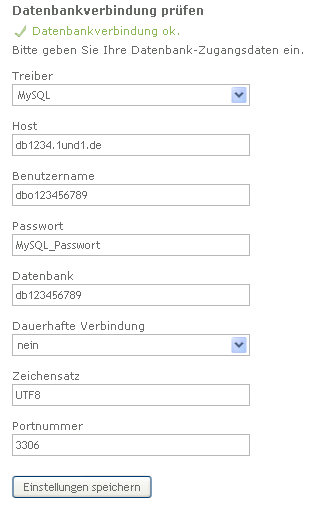
|
Hier werden alle Daten eingetragen, die man von seinem Provider erhalten hat. Wenn die eingegebenen Daten korrekt sind, wird nach dem Speichern die Meldung "Datenbankverbindung ok." ausgegeben |
Nachdem die Zugangsdaten der Datenbankverbindung gespeichert wurden, erkennt das Installtool, dass die Datenbank nicht aktuell ist. Hier genügt es am Ende der Seite den Aktualisierungs-Button zu drücken und die Datenbank wird auf den aktuellen Stand gebracht.
Nun kann man, wenn man will, ein Webseitentemplate importieren. Von Haus aus liefert Contao das von der Demonstrationswebseite bekannte Webseitentemplate "Music Academy" mit. Diese sollten Anfänger importieren, da es alle Funktionen des Cores demonstriert. Sollte kein Import gewünscht sein, so lässt man das Auswahlmenü leer.
Abschliessend muss ein Administrator angelegt werden. Hier gebe man den gewünschten Benutzernamen und das Passwort ein. Das Passwort sollte wie das Installpasswort eine Kombination unterschiedlichster Zeichen sein und muss ebenfalls mindestens acht Zeichen lang sein. (Beim Import des Webseitentemplates "Music Academy" wird automatisch ein Administrator mit angelegt.)
Nachdem der Administrator angelegt wurde, erscheint unten rechts ein Link "zum Backend", welcher ins Backend von Contao weiterleitet.
Gratulation, die Installation ist abgeschlossen.
Webhoster
Liste kompatibler Webhoster
Hetzner.de (ab dem entsprechenden "Tarif inkl. MySQL-Datenbank" voll kompatibel)
| Webhoster | Tarif | SMH notwendig | .htaccess notwendig | php.ini notwendig | CHMOD notwendig | ER möglich | LU möglich | Sonstige Anmerkungen | Information von |
|---|---|---|---|---|---|---|---|---|---|
| 1&1 Internet | ab 1&1 Homepage Perfect | nein | PHP 5 | nein | nein | ja | ja | detaillierte Installationsanleitung | do_while |
| 1Blu | Homepage Unlimited, Homepage Professional | nein | nein | nein | nein | ja | ja | PHP muss mittels einer im Verzeichnis abzulegenden Konfigurationsdatei auf Version 5 umgestellt werden. Problemlos und in den 1Blu-FAQ gut erklärt | LousyWeather |
| Alfahosting.de | Multipaket, Profipaket, Businesspaket | nein | nein | nein | nein | ja | ja | one-click-Installation von Contao. | marc und psren |
| Arcor | 700 MB Webspace | unbekannt | nein | nein | nein | SOAP | ja | Läuft sehr langsam, Premium-Pakete mit weniger Kunden pro Server gibt es nicht. Safe_Mode ist aktiviert, die Seite funktioniert trotzdem, nur eben sehr langsam. | Stranger |
| bytecamp.net | bytecamp arbeitet mit einem einzigen Tarifmodell | nein | PHP 5 | nein | nein | ja | unbekannt | PHP 5 Aktivierung in .htaccess: AddType application/x-httpd-php5 .phpVereinfache Installation und PHP5 vorkonfiguriert durch eigenen Installer. 3 Schritte bequem per Webbrowser. |
Franziska & Frank |
| BPlaced.net (Freehoster, in den Userseiten werbefrei) | Free | nein | nein | nein | nein | nein | nein |
Laut User tommy gibt es inzwischen Ärger mit diesem Freehoster. |
thomask |
| CanHost | CAN-NUKE und andere | nein | nein | ja | nein | ja | ja | (hängt stark vom gebuchten Paket ab, einige Änderungen sind im IP-Conf möglich, sonstige sind häufig per Mail an Support machbar)
Kein Backup von Webspace und Datenbanken im Preis enthalten (hinzubuchbar). Teilweise nur kurzes PHP-Zeitlimit (Support um Aufstockung bitten), Sehr verschiedene Konfigurationen der Server (auch bei gleichen Hosting-Paketen), In der Vergangenheit auch zeitweise Ausfälle, Domain teilweise nicht erreichbar. Einige ausgewählte php.ini-Parameter lassen sich im IP-Conf (Konfigurationstool) selbst einstellen. Über den Support kann man fast immer die benötigten Einstellungen bekommen (Beispiele: allow_url_fopen=On, max_execution_time=30, upload_max_filesize=8M, mcrypt aktiviert, SOAP installiert), nicht in allen Paketen läßt sich der Safe-Mode einstellen (safe_mode = Off). |
do_while |
| Celeros Online | Private | nein | nein | nein | nein | ja | unbekannt | cypa | |
| Cyon.ch | KIWI | nein | laut Nutzer "zed" inzwischen nicht mehr nötig, PHP5 nun Standard | nein | nein | ja | ja | keine | Trikerdaniel |
| DomainFactory | ManagedHosting L, ManagedHosting M, My Home Vorkonfiguration 1, My Home Dynamic | nein | nein | nein | nein | ja | ja | keine | hschottm und Kahru |
| dynamic-net.ch | Alle Pakete inkl. Reseller | nein | nein | nein | nein | ja | ja | falls ER nicht ersichtlich, SOAP freischalten lassen - kurzes Supportticket, kein Problem. | Toflar |
| fc-hosting | Profi-2 | nein | nein | nein | nein | ja | ja | Newsletterversand möglich, aber nur blockweise (100Stk.) | mandrael |
| Flyhost.de | Flyhost 100, Flyhost 50 | nein | nein | nein | nein | ja | unbekannt | keine | ways2web |
| genotec.ch | Shared Pro UNIX | nein | nein | nein | nein | SOAP | unbekannt | keine | mamboo |
| Goneo.de | Homepage Easy, Profi und Premium | nein | nein | nein | nein | ja | ja | nur .de Domains gelten als Inklusivdomains, andere kostenpflichtig müssen zugebucht werden | felixpfeifer |
| greatnet.de | Classic | nein | PHP 5 | nein | nein | ja | ja | PHP 5 Aktivierung in .htaccess: FCGIWrapper /home/www/*DEINWEB*/fcgid/php5-fcgid .php |
tblumrich |
| Hetzner | ab dem Paket "Level 4" voll kompatibel | nein | nein | nein | nein | ja | ja | keine | firex112 |
| Host4Free.de | individueller Tarif | nein | nein | nein | nein | ja | ja | Für größere Websites wird ein Paket ab 4maxi empfohlen, da hier mehr Arbeitsspeicher pro Prozess zur Verfügung steht. | Psi |
| Hosting-Agency | Agency 250 | nein | nein | nein | nein | SOAP | ja | keine | lucina |
| Hostmonster.com | - | nein | nein | nein | nein | unbekannt | unbekannt | keine | crazycisco |
| Hostpoint.ch | SH Server Standard | nein | nein | nein | nein | ja | ja | Anscheinend läuft bei Hostpoint TCPDF nicht wie gewünscht | Trikerdaniel |
| Hoststar.ch | StarEntry | nein | PHP 5 | mod_rewrite aktivieren lassen | nein | SOAP | ja | Über my.hoststar.ch ein Ticket erstellen für SOAP Aktivierung. Dann kommt meistens eine Antwort wie "das sei unsicher". Durch Beharrlichkeit und klar machen dass SOAP kein Sicherheitsrisiko darstellt kann Aktivierung erreicht werden. | dusi |
| HostTech.biz | Easy 10000 | Ja | nein | nein | nein | ja | unbekannt | keine | m.koell |
| iNet Robots | ab Web Home | nein | nein | nein | nein | ja | ja | keine | do_while |
| intersaar.de | ab Web-Präsenz "Eco" aufwärts ("Eco", "Business", "Professional", "Premium") gut geeignet. | nein | nein | nein | nein | SOAP | unbekannt | Bei Vertragsschluß am Besten gleich angeben, daß SOAP-Extensions aktiviert werden sollen. | rhagen |
| Mittwald | - | nein | nein | nein | nein | ja | ja | keine | Mittwald |
| one.com | 3000MB | unbekannt | nein | nein | nein | ja | unbekannt | keine | cypa |
| Strato | Strato PowerPlus, Strato Speedplus | nein | PHP 5 | nein | nein | SOAP | unbekannt | AddHandler application/x-httpd-php5 .phpAnmerkung von planepix: Alternativ kann man sich im Kundencenter von Strato einloggen und links im Menü unter "Homepagestaltung" die Option "Website-Konfigurator" wählen. Dort gibt es den Punkt "PHP-Konfiguration" mit dem man die PHP-Version fürs Verzeichnis auf PHP5 einstellen kann. In den neuen Paketen (z.B. BasicWeb XL) muss man in der localconfig.php ggf. diese Zeile nach(!) "### INSTALL SCRIPT STOP ###" hinzufügen: unset($_SERVER['HTTP_X_FORWARDED_HOST']); teilweise sehr langsam im Datenbankzugriff |
thomask |
| Suleitec | ab Tarif Expert | nein | nein | nein | nein | unbekannt | unbekannt | keine | Soulfood |
| TNG | VLAMP-Server | nein | nein | nein | nein | ja | ja | Aktivierung von mod_rewrite via Support | lucina |
| Top-Hoster.de | Tarife "S"-"XXL", "Sommerpaket 2009" ohne Probleme, | nein | PHP 5 | nein | nein | SOAP | unbekannt | SOAP von Support aktivieren lassen. Tarif "XS" funktioniert nicht, hat keine MySQL-Datenbanken |
StephanE |
| United-Domains | Standard | nein | nein | nein | nein | ja | ja | keine | Nina |
| web.de | Siehe 1 und 1 Internet da web.de eine Tochtergesellschaft ist. | kos | |||||||
| webhoster.de | Webhosting Starter Tarif | nein | nein | nein | nein | ja | ja | keine | x-ray |
| WebHostOne | ab Basic-300 (Carino: empfohlen Basic 750), Pro-1500 | nein | nein | nein | nein | ja | ja |
1 Klick Installation von TL |
Carino und Stranger |
| World4You | Domainserver Start | nein | nein | nein | nein | ja | ja | Live Update URL ev. vom Support freischalten lassen. Contao als Easy.Install im Kundencenter verfügbar. |
HAST |
Workarounds für bestimmte Webhoster
Bei manchen Webhostern ist es leider notwendig von obigem Standard Installationsschema abzuweichen.
Diese Besonderheiten sind hier aufgeführt um zu ermöglichen, dass Contao bei diesen Webhostern läuft.
Oftmals betrifft dies den so genannten Safemode Hack, welcher bei etlichen Webhostern notwendig ist. Weiterhin ist oftmals die SOAP Erweiterung nicht in PHP enthalten, was den Erweiterungskatalog nicht verwendbar macht (Mögliche Abhilfe hierbei ist jedoch TensideRepository).
| |
Hinweis: In Zukunft wird hier eine Liste von Artikeln veröffentlicht, welche Anpassungen bei welchen Webhoster notwendig ist um Contao zum Laufen zu bekommen. |
Liste inkompatibler Webhoster
In dieser Liste werden Webhoster gelistet, bei denen Contao nicht eingesetzt werden kann oder sollte, da sie die Nutzung wichtiger Systemfunktionen deaktivieren. Bitte beim Hinzufügen von Webhostern darauf achten, detailliert zu beschreiben woran es scheitert, wie z.B. "stellt nur PHP4 zur Verfügung", alternativ kann auch der Inhalt des betzreffenden Forum-threads rezitiert werden und selbiger Thread als Sonstige Anmerkung verlinkt werden.
| Webhoster | Grund der Inkompatibilität | Sonstige Anmerkungen | Information von |
|---|---|---|---|
| 1a websolutions.ch | Verwendet mod_security welches das Datenbank update lahm legt. | Forum-Thread | bluerate |
| T-Online | Unterstützt keinen .htaccess Dateien daher keine URL Umschreibung und keine Absicherung von Verzeichnissen. | Forum-Thread | MPstudent |